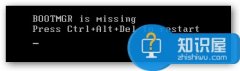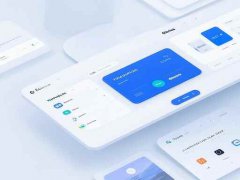USB接口是一项极其重要的计算机硬件,广泛应用于各种外设的连接,如鼠标、键盘、打印机、U盘等。在使用过程中,USB接口失灵的问题时常发生,这不仅影响到工作效率,还可能影响到用户的日常使用体验。接下来,将探讨如何检测USB故障以及解决此类问题的方法。

识别USB故障的第一步是观察现象。如果插入USB设备后没有反应,首先需要确认设备本身是否正常。可以尝试将该设备连接到其他电脑上,看是否能正常识别。如果在其他设备上能够正常工作,问题可能在于电脑的USB接口或系统设置。
接下来,检查USB接口的物理状态。是否有松动、损坏或异物堵塞等现象?如果USB接口表面有明显的划痕或损伤,可能需要更换接口。如果接口看起来完好,插头也紧密连接,那么可以进行下一步的系统检测。
了解自己所使用的操作系统也至关重要。在Windows操作系统中,可以通过设备管理器确认USB控制器的状态。打开设备管理器,展开通用串行总线控制器选项,查找是否有带有黄色感叹号的设备。这表明该设备可能存在驱动程序问题。更新或重新安装相关驱动程序通常可以解决USB接口故障。
检查系统中的电源管理设置也十分重要。在设备管理器中,右键点击USB根集线器,选择属性,点击电源管理选项卡,取消允许计算机关闭此设备以节省电源的勾选。这个设置有时会导致USB设备的不起作用。
如果上述步骤都不能解决问题,重置USB端口也是一种可行的方法。通过命令提示符或PowerShell,可以执行相应的命令来重置USB控制器,这有时会恢复正常工作状态。
若以上检测和修复方法仍未解决问题,考虑IT专业人员的帮助。如果USB接口损坏严重,可能需要更换硬件。确保选择可靠的维修服务,以免进一步损坏设备。
对于DIY爱好者而言,了解USB接口故障的根本原因及其解决方案是极其重要的。这不仅可以帮助自己维护设备,也能在朋友需要时给予帮助,甚至扩展到相关的技术技能提升。
常见问题解答(FAQ)
1. USB接口失灵的主要原因是什么?
USB接口失灵的原因可能包括物理损坏、驱动程序问题、电源管理设置以及系统冲突等。
2. 如何确定USB设备是否正常?
可以将USB设备连接到另一台电脑上进行测试,如果在其他电脑上能正常工作,则设备本身没问题。
3. 设备管理器中的黄色感叹号意味着什么?
黄色感叹号通常表示该设备存在驱动程序问题,需要更新或重新安装驱动程序。
4. 如何重置USB控制器?
使用命令提示符或PowerShell,输入相关命令(如devcon restart)可以重置USB控制器。
5. 我该如何选择维修服务?
选择信誉良好的维修商,查看其评价和服务内容,确保对你的设备给予专业的处理。